リアルタイム ダッシュボードの Activator アラートを作成する
Microsoft Fabric では、さまざまなデータ ソースから Fabric Activator アラートを作成できます。 この記事では、リアルタイム ダッシュボードに対して Activator アラートを作成する方法について説明します。 詳細については、「Activator とは」を参照してください。
リアルタイム ダッシュボードで条件が満たされたときにアラートを作成する
Activator を使用して、リアルタイム ダッシュボードのデータで条件が満たされたときに通知をトリガーします。 たとえば、複数の場所でのレンタル自転車の空き状況を表示するリアルタイム ダッシュボードがある場合、いずれかの場所で使用できる自転車が少なすぎる場合にアラートをトリガーできます。 これらのアラート通知は、メールまたは Microsoft Teams を使用して、自分自身または組織内の他のユーザーに送信されます。
前提条件
- Microsoft Fabric 対応の容量を持つワークスペース
- データを表示するタイルが少なくとも 1 つ含まれたリアルタイム ダッシュボード
[アラートの設定] を使用して Activator ルールを作成する
- 非リアルタイム ダッシュボード。
- ツール バーで [表示] モードから [編集] モードに切り替えます。
- リアルタイム ダッシュボードで Activator を監視するタイルを選択します。
- タイルの右上にあるその他のメニュー (...) を選択し、[アラートの設定] を選択します。 リアルタイム ダッシュボードのメニュー バーにある [アラートの設定] ボタンを使用することもできます。
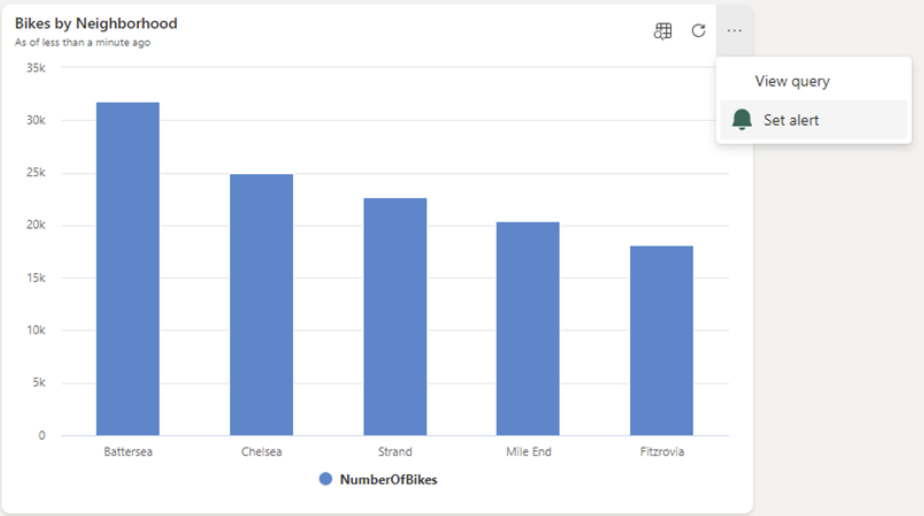
Activator のアラート条件を定義する
[アラートの設定] ペインで、ルールの条件を定義します。 ルールの条件には、監視するフィールドの決定としきい値の設定が含まれます。 通知をメールで受け取るか Microsoft Teams で受け取るかを選択します。 この Activator ルールを保存する場所を設定し、[作成] を選択します。
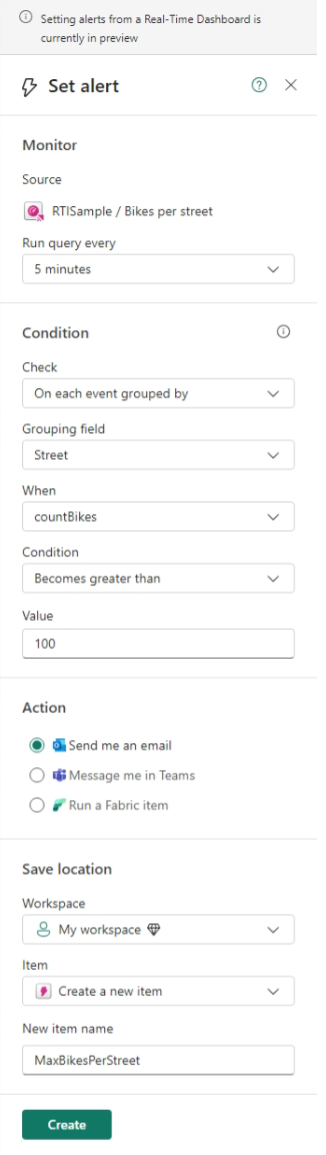
オプション: Activator でルールを編集する
ルールの準備ができたら、ルールへのリンクを含む通知が届きます。 リンクを選択して、Activator でルールを編集します。 ルールの編集は、次のいずれかの調整を行う場合に便利です。
- 他の受信者をアラートに追加します。
- [アラートの設定] ウィンドウで可能なよりも複雑なアラート条件を定義します。
Activator でルールを編集する方法については、デザイン モードでアクティベーターを作成するに関する記事を参照してください。
時間軸を持つグラフの制限事項
Power BI またはリアルタイム ダッシュボードに時間軸を持つグラフがある場合、Activator は時間軸上の各ポイントに対してメジャー値を厳密に 1 回だけ読み取ります。 特定の時点のメジャー値が Activator による読み取り後に変更された場合、Activator は変更された値を無視します。
制限の例
次の例はこの制限を図示しています。 この例では、グラフは時間の経過に伴う販売項目数を示しています。 Activator は、まず 1 月 3 日の朝にグラフを読み取ります。 この時点では、グラフには 10 個の項目が販売されたことが示されています。
| 日 | 販売品目数 |
|---|---|
| 1 January | 20 |
| 2 January | 18 |
| 3 January | 10 |
1 月 3 日の後半には、さらに多くの項目が販売されています。 この変更を反映するようにグラフが更新され、販売項目数は 15 個になりました。
| 日 | 販売品目数 |
|---|---|
| 1 January | 20 |
| 2 January | 18 |
| 3 January | 15 (その日の早い方から変更) |
Activator は変更された値を無視します。これは、その日の早い時間に値 10 を既に読み取っているためです。
この制限を回避する方法
メジャー値が時間の経過と同時に変化する最も一般的な理由は、時間軸の最新のポイントが変更される可能性があることです。 この例では、販売数は 1 日を通して増加しています。 これらの日付は過去のものであるため、それ以前の販売数は変更されません。 この制限を回避するには:
グラフから現在の日付/時刻を除外し、値が変更される可能性がある間にサンプリングされないようにします。
グラフに相対時間フィルターを追加して、現在の日付または時刻をグラフから除外します。 Activator は、測定されている期間の値が確定し、変更の対象ではなくなってから、その値を確認します。
時間の範囲が現在の時間の "1 つ前のビン" で終了する時間フィルターを追加します。 そのため、Activator によってサンプリングされた最後のビンは既に "閉じている" ため、変更されません。
TableForReflex | where YourTimeColumn between (ago(5h)..bin(now(), 1h)) | summarize count() by bin(YourTimeColumn, 1h) | render timechart
ここで説明する制限は時間軸を持つグラフにのみ適用されるため、カードまたは KPI 視覚エフェクトを使用して現在の日付の値を追跡します。 たとえば、"今日のこれまでの売上" を表示する KPI 視覚エフェクトを作成します。Activator は、1 日を通してこの値の変化を読み取り、トリガーします。